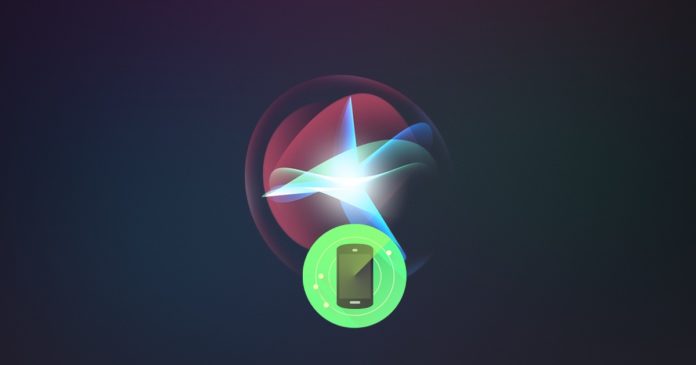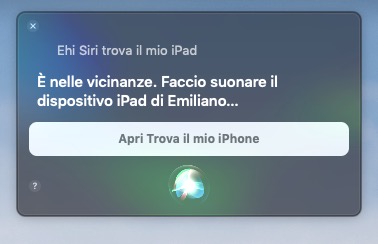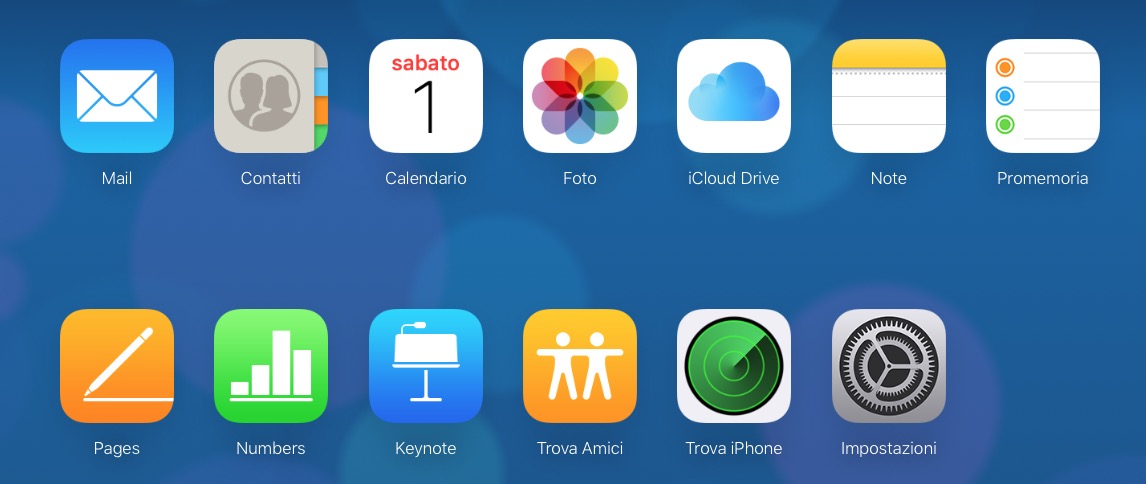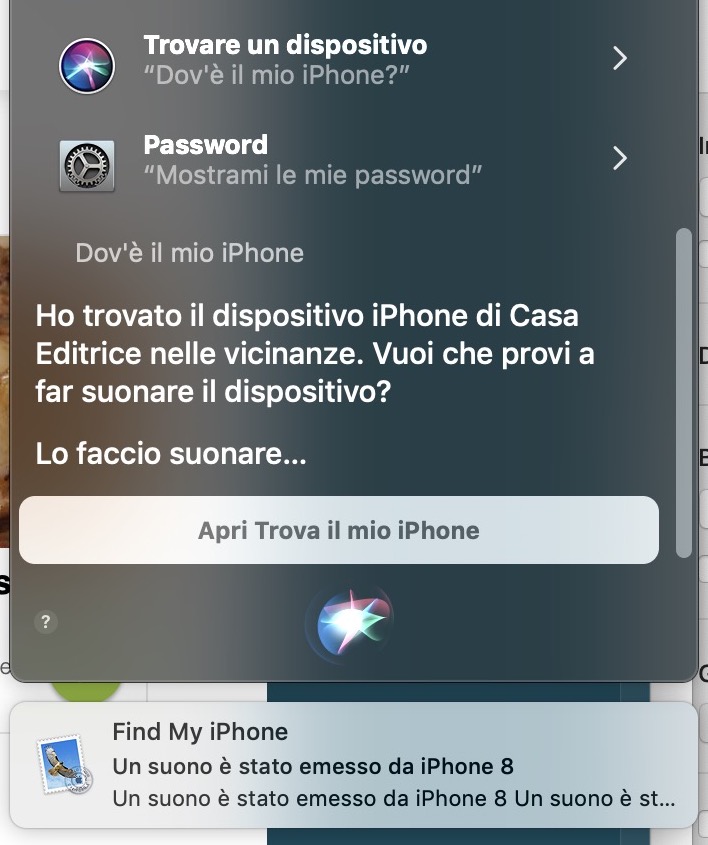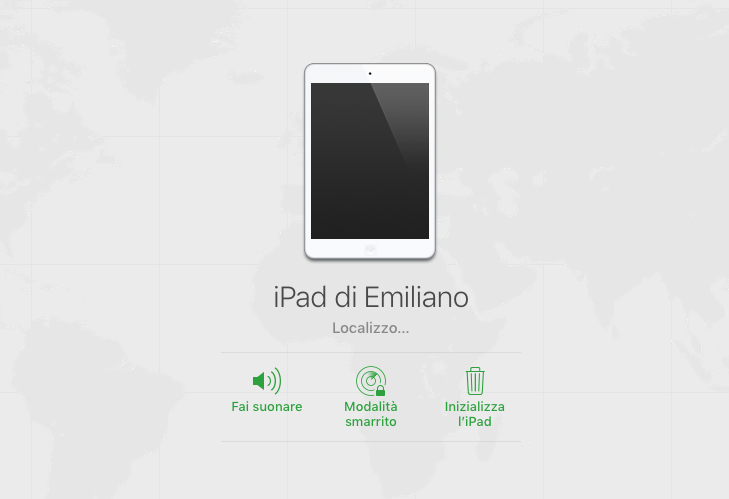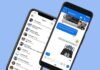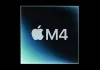Se un tempo il rischio era quello di non trovare le chiavi dell’auto prima di uscire di casa, ad oggi i pericoli maggiori si corrono con i dispositivi elettronici: vi è mai capitato di non trovare l’iPhone appena prima di lasciare casa? E’ sotto il cuscino, o nell’altra stanza? Siri può venirvi in aiuto…
Ovviamente, viene da chiedersi come Siri potrebbe essere di aiuto se non si ritrova l’iPhone perso quale è installato. La risposta è semplice, è sufficiente utilizzare un qualsiasi altro dispositivo collegato allo stesso account Apple dell’iPhone, o iPad, smarrito. Questo vuol dire che un qualsiasi altro Apple Watch, iPad, o Mac nelle vicinanze, potranno esservi utili per ritrovare il dispositivo iOS smarrito.
Si badi bene, peraltro, che Siri permetterà di ritrovare il dispositivo perso, facendolo suonare: il suono emesso non è collegato alla suoneria del telefono, e può essere riprodotto anche su un iPad WiFi senza connessione cellulare.
Usare Trova il Mio iPhone
Per utilizzare la funzione Trova il Mio iPhone per individuare il device perso, avrete ovviamente bisogno di un altro dispositivo con Siri a bordo, e Trova il mio iPhone attivato sul dispositivo perso.
Attivare Trova il mio iPhone
- Aprire Impostazioni > [nome utente] > iCloud
- Su iOS 10.2 o versioni precedenti, aprire Impostazioni > iCloud
- Scorrere fino in fondo e toccare Trova il mio iPhone
- Scorrere per attivare Trova il mio iPhone e Inviare ultima posizione.
Come trovare un iPhone perso con Siri
Fatte le precedenti premesse, per ritrovare un iPhone perso in casa è sufficiente aprire Siri su un altro dispositivo collegato con lo stesso account, chiedendo semplicemente “Ehi Siri, trova il mio iPhone”, o “Ehi Siri, trova il mio iPad”, a seconda dei casi. Se si dispone di più iPhone, sarà necessario indicare a Siri l’esatto modello da trovare.
Dopo aver effettuato la propria richiesta, Siri farà partire un segnale acustico dal dispositivo perso, che permetterà all’utente di ritrovarlo senza troppi problemi.
Il suono di avviso continuerà fino a quando non si interagirà con l’iPhone perduto, segnale evidente che lo si è ritrovato.
Peraltro, dopo aver compiuto l’operazione, sarà inviata una mail all’indirizzo sincronizzato con Apple ID, che informerà l’utente che “Un suono è stato emesso dal dispositivo”.
 Trovare iPhone o iPad perso con Mac
Trovare iPhone o iPad perso con Mac
Le indicazioni viste qui sopra valgono pure per il vostro Mac visto che da diverse versioni del sistema operativo è disponibile Siri anche sul desktop.
Basterà attivare Siri con Hei Siri, con il bottone sulla touch bar o una scorciatoia predefinita e il sistema vi chiederà di far suonare l’iPhone collegato al vostro Apple ID.
Niente di più facile!
Trovare iPhone perso con Android o Windows
Se non si dispone di un altro iPhone, iPad o Mac con Siri, o se avete solo un PC Windows, smartphone Android, o terminali iOS più datati, è possibile anche avviare un tintinnio su un iPhone perso direttamente dalle pagine web iCloud.
Vi ricordiamo che macitynet ha pubblicato una guida completa alle novità di iOS 12, ha una pagina dedicata alle notizie relative a iOS 12 e le novità di iOS 13 e tanti tutorial per iPhone e iPad a partire da questa pagina.